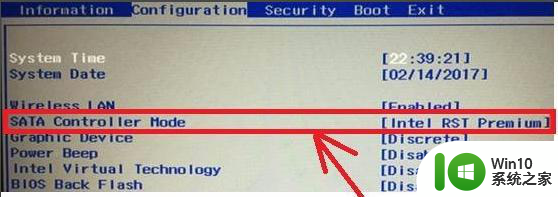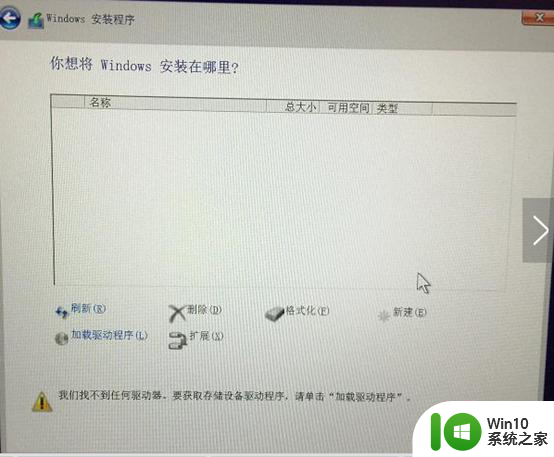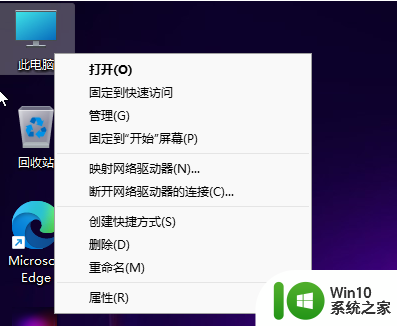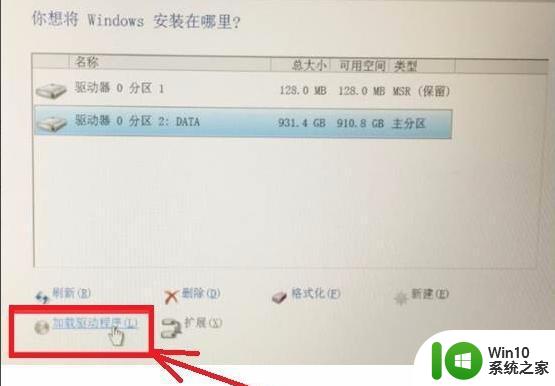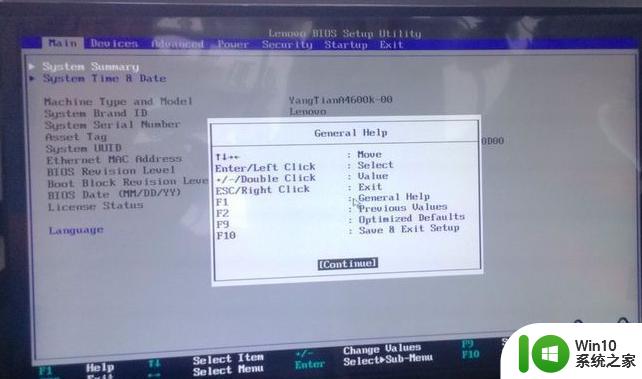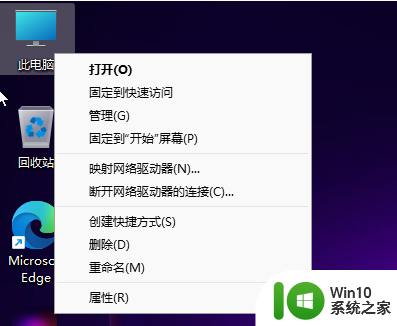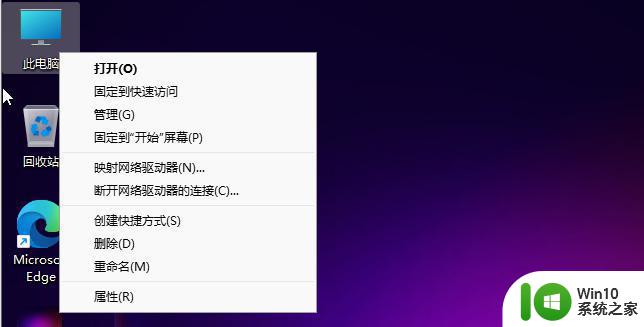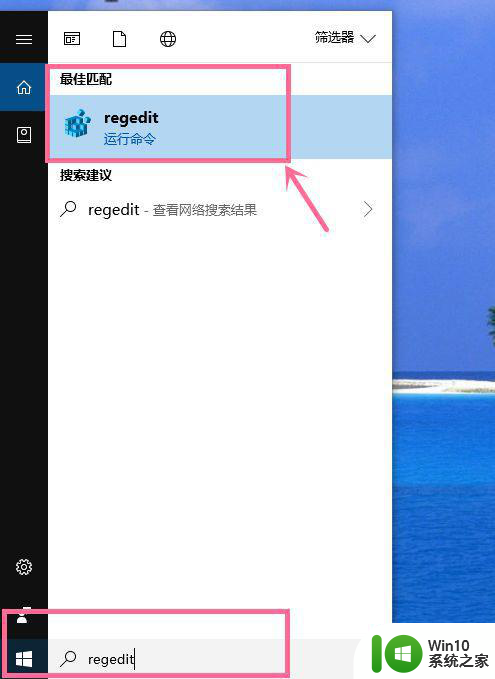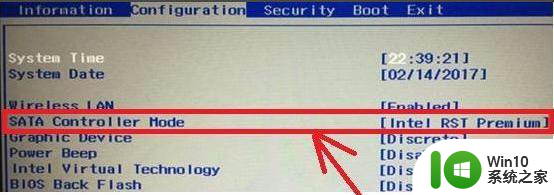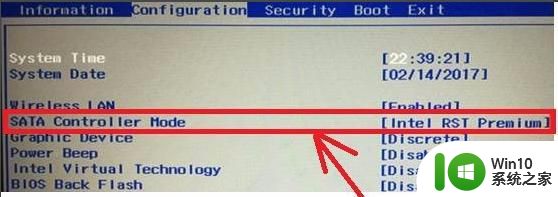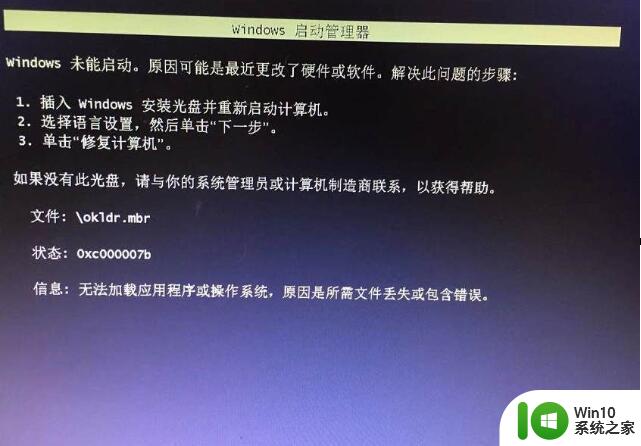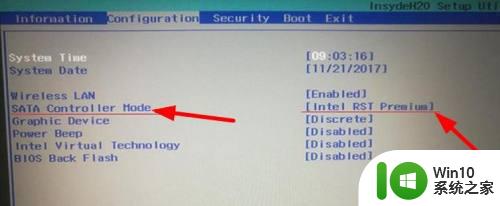win10重装系统找不到硬盘如何解决 win10重装系统后硬盘不识别怎么办
win10重装系统找不到硬盘如何解决,在使用Windows 10重装系统时,有时会遇到一个令人困惑的问题,即硬盘无法被识别,这个问题可能会导致用户无法继续进行系统安装或使用。不必担心因为我们有一些解决这个问题的方法。本文将介绍如何解决Win10重装系统后找不到硬盘的问题,帮助您顺利完成系统安装并恢复硬盘的正常识别。无论您是初次遇到这个问题,还是已经尝试了一些方法但仍未解决,本文都将为您提供实用的解决方案。
方法一:BIOS设置
1、按下开机键,然后不停的点击BIOS启动热键,不停的主板按键不同,在开机品牌logo界面下方一般会有显示,也可以尝试F2、F12、ESC、Del这几个按键进入BIOS。
进入BIOS左右方向键切换至configuration(电脑配置项),找到SATA Controller Mode(硬盘模式)。
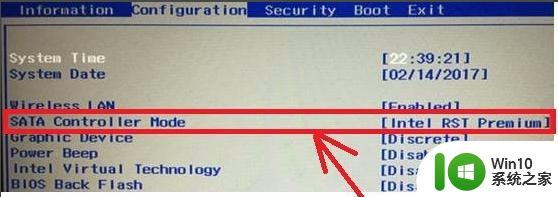
2、将硬盘模式改为AHCI,按下F10保存更改进入PE即可正常安装系统。
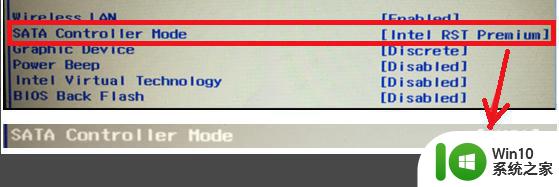
此方法适用于重装win10系统时找不到硬盘,是win10原版镜像没有raid模式驱动导致。
方法二:更新驱动,初始化磁盘
1、右击此电脑,选择管理。
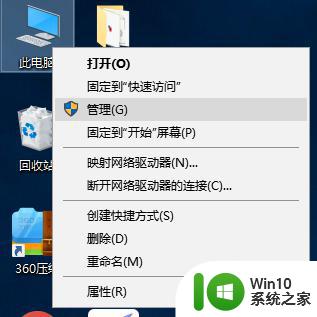
2、打开计算机管理后,点击左侧的设备管理器,查看磁盘驱动有没有安装,尝试进行更新一下驱动。
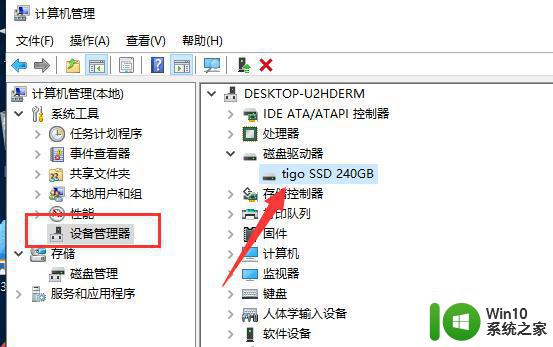
3、如果驱动安装正确的话就点击左侧的磁盘管理。
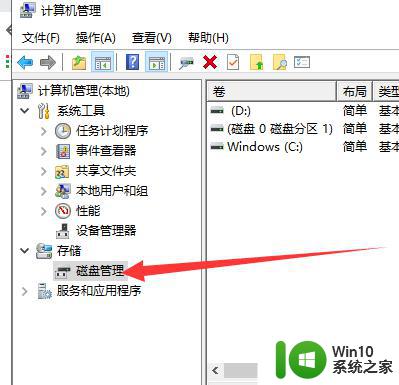
4、如果有未初始化的硬盘,就会自动弹出初始化的提示,总容量小于或等于2TB的硬盘,分区表可以选择MBR。大于2T的可以选择gpt分区形式,不过要注意BIOS是uefi引导模式。选择好后点击确定,再进行分区就可以正常使用啦。
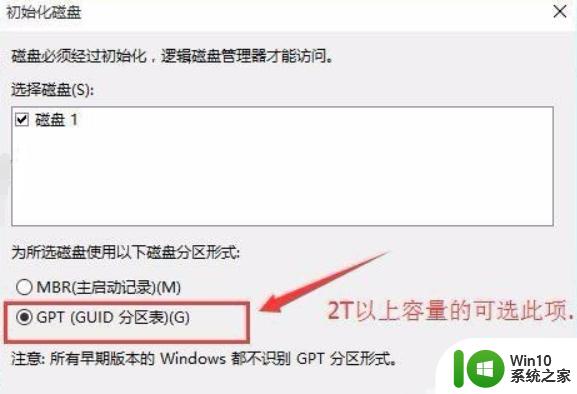
以上就是解决win10重装系统找不到硬盘的全部方法,如果你也遇到了同样的情况,可以参考小编的方法来解决,希望对你有所帮助。